- Lietotāji ziņoja par savienojamības problēmām saistībā ar viņu Wi-Fi.
- Precīzāk, bezvadu tīkls parāda Nav savienots bet internets darbojas.
- Lai iegūtu vairāk ar tīklu saistītu problēmu novēršanas rokasgrāmatu, apmeklējiet mūsu vietni Tīkla labošanas lapa.
- Vai nepieciešama papildu palīdzība citu datoru problēmu risināšanā? Mums ir Labot sadaļu pilns ar noderīgiem rakstiem.

Šī programmatūra novērsīs izplatītākās datora kļūdas, pasargās jūs no failu zaudēšanas, ļaunprātīgas programmatūras, aparatūras kļūmes un optimizēs datoru maksimālai veiktspējai. Labojiet datora problēmas un noņemiet vīrusus tūlīt ar trim vienkāršām darbībām
- Lejupielādējiet Restoro datoru labošanas rīku kas nāk ar patentēto tehnoloģiju (patents pieejams šeit).
- Klikšķis Sāciet skenēšanu lai atrastu Windows problēmas, kas varētu radīt problēmas ar datoru.
- Klikšķis Labot visu lai novērstu problēmas, kas ietekmē datora drošību un veiktspēju
- Restoro ir lejupielādējis 0 lasītāji šomēnes.
Ir daži reti gadījumi, kad jūs bezvadu ikona rāda, ka tā nav savienota ar internets bet, ja atverat savu interneta pārlūks darbojas internets.
Diemžēl Windows 10 veikals un arī atjaunināšanas centrs nedarbosies pareizi, sakot, ka nē interneta pieslēgums ir pieejams, pat ja jūs varat pārlūkot lapas normāli.
Jūs uzzināsiet, lasot zemāk redzamās rindas, kādas ir metodes, kas jums jāievēro, lai labotu bezvadu tīklu, ja sistēmā Windows 10 tiek parādīta ikona Nav savienots.
Parasti bezvadu tīklā radušos problēmu Nav savienots izraisa nesen instalēta trešās puses lietojumprogramma, vai antivīruss neļauj pārlūkot Microsoft veikals lietojumprogrammu un arī Windows 10 operētājsistēmas atjaunināšanas centru.
Ja jūs saņemat Nav savienots ziņojumu datorā, kas var izraisīt dažādas problēmas operētājsistēmā Windows 10. Runājot par problēmām, lietotāji ziņoja par šādām problēmām:
- Klēpjdators ir savienots ar WiFi, bet nav piekļuves internetam Windows 10 - Šī ir šīs problēmas variācija, un, lai to novērstu, jāpārbauda bezvadu adaptera iestatījumi.
- Mans dators neizveidos savienojumu ar internetu, bet citi - Ja jums rodas šī problēma, problēmu var izraisīt jūsu tīkla konfigurācija. Lai novērstu šo problēmu, pārliecinieties, vai izmantojat noklusējuma DNS.
- Nevar izveidot savienojumu ar internetu Windows 10 - Tā var būt liela problēma, jo jūs vispār nevarēsit piekļūt internetam. Lai novērstu šo problēmu, noteikti izmēģiniet dažus mūsu risinājumus.
- Bezvadu savienojums, bet nav piekļuves internetam - Vairāki lietotāji ziņoja, ka ir izveidojuši savienojumu ar bezvadu tīklu, bet nevar izveidot savienojumu ar internetu. Tā ir liela problēma, tomēr jums vajadzētu būt iespējai to novērst, izmantojot kādu no mūsu risinājumiem.
- Bezvadu tīkls nav savienots ar sarkano krustu - Šī ir šīs problēmas variācija, un, ja rodas šī problēma, noteikti pārbaudiet tīkla iestatījumus.
-
Windows 10 nav piekļuves internetam, bet internets darbojas - Šis jautājums ir diezgan daudz pašsaprotams. Jums ir interneta savienojums, bet datorā ir norādīts citādi.
- Jūs pašlaik neesat izveidojis savienojumu ar citiem tīkliem - Tas nozīmē, ka jums var nebūt vispār izveidots savienojums ar internetu. Vispirms pārbaudiet savus Ethernet kabeļus.
Īss padoms:
Pirms turpināt šo soli pa solim sniegto rokasgrāmatu, jums jāņem vērā, ka problēmu var izraisīt novecojis draiveris.
Tāpēc trešās puses draiveru atjauninātājs var būt ļoti ērts, it īpaši tas, kas ir pārnēsājams un strādā ļoti ātri, piemēram, DriverFix.

DriverFix
Nekavējoties atjauniniet savu Wi-Fi un nekavējoties atbrīvojieties no visām saistītajām tīkla problēmām, izmantojot šo ērto rīku.
Apmeklējiet vietni
Kā es varu novērst ziņojumu Not Connected sistēmā Windows 10?
1. Palaidiet tīkla problēmu novēršanas rīku
- Ar peles labo pogu noklikšķiniet uz tīkla ikonas apakšējā labajā stūrī un izvēlieties Problēmu novēršana.
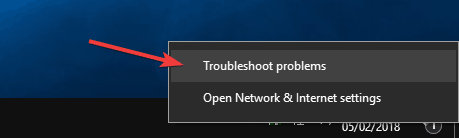
- Problēmu novēršanas rīks tagad tiks palaists un skenēs datoru, vai tajā nav problēmu.
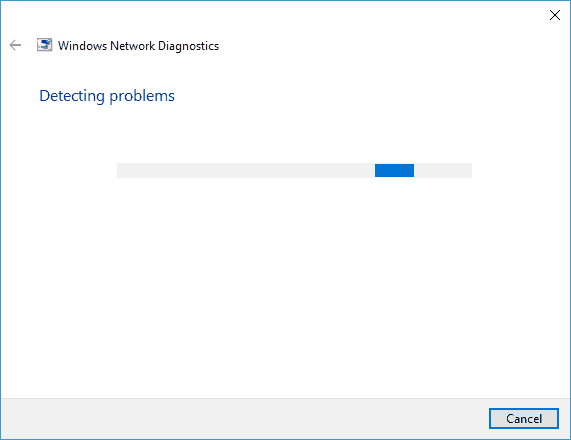
Ja jūs saņemat Nav savienots ziņojumu, iespējams, varēsiet atrisināt problēmu, vienkārši palaižot tīkla problēmu novēršanas rīku. Kad problēmu novēršanas rīks ir pabeigts, pārbaudiet, vai problēma joprojām parādās.
Vai problēmu novēršanas rīks tiek apturēts pirms procesa pabeigšanas? Izlabojiet to, izmantojot šo pilnīgo ceļvedi.
2. Palaidiet vietni wsreset.exe
- Nospiediet Windows atslēga + R un ievadiet wsreset.exe.
- Tagad nospiediet Enter vai noklikšķiniet labi.
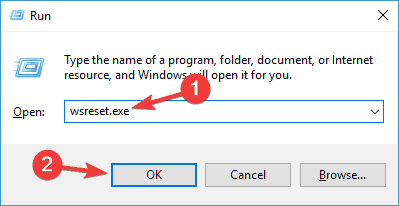
- Pagaidiet dažus mirkļus, kamēr darbojas wsreset.exe.
Vairāki lietotāji ziņoja, ka viņi novērsa problēmu, vienkārši palaižot wsreset.exe. Šī lietojumprogramma notīrīs jūsu Microsoft veikals kešatmiņu un noteiktu problēmu novēršanu.
Pēc šīs lietojumprogrammas palaišanas restartējiet datoru un pārbaudiet, vai problēma ir novērsta.
Microsoft veikals netiks atvērts? Labojiet to ātri, ievērojot šo apbrīnojamo ceļvedi.
3. Mēģiniet izmantot administratora kontu

Ja jums ir šī problēma datorā, problēmu var izraisīt bojāts konts. Šādā gadījumā iesakām pārslēgties uz citu kontu un pārbaudīt, vai tas atrisina problēmu.
Ja jums nav administratora konts, iespējams, būs jāizveido jauns konts vai jāiespējo slēptais administratora konts. Ja problēma neparādās jaunā kontā, iespējams, jums būs jāpārslēdzas uz to un jāpārvieto personīgie faili.
Uzziniet visu, kas jāzina par administratora kontu tieši šeit!
4. Atspējojiet antivīrusu

Ja parādās jūsu bezvadu tīkls Nav savienots, problēma var būt jūsu pretvīrusu programmatūra. Dažreiz antivīruss var traucēt operētājsistēmu un novērst noteiktu funkciju pareizu darbību.
Jūsu antivīruss var bloķēt interneta savienojumu. Pārbaudiet šo rokasgrāmatu, lai uzzinātu vairāk.
Ja jums rodas šī problēma, iesakām pārbaudīt pretvīrusu konfigurāciju un atspējot problemātiskās funkcijas.
Ja tas nedarbojas, ieteicams mēģināt atspējot antivīrusu. Ja problēma joprojām pastāv, iespējams, būs jāinstalē antivīruss un jāpārslēdzas uz citu pretvīrusu risinājumu.
Palaidiet sistēmas skenēšanu, lai atklātu iespējamās kļūdas

Lejupielādējiet Restoro
Datora labošanas rīks

Klikšķis Sāciet skenēšanu lai atrastu Windows problēmas.

Klikšķis Labot visu lai novērstu problēmas ar patentēto tehnoloģiju.
Palaidiet datora skenēšanu ar Restoro Repair Tool, lai atrastu kļūdas, kas izraisa drošības problēmas un palēninājumus. Pēc skenēšanas pabeigšanas labošanas process bojātos failus aizstās ar svaigiem Windows failiem un komponentiem.
Norton lietotājiem mēs esam ieguvuši veltīta rokasgrāmata par to, kā to pilnībā noņemt no datora. Tur ir līdzīgs ceļvedis arī McAffe lietotājiem.
Ja izmantojat kādu pretvīrusu risinājumu un vēlaties to pilnībā noņemt no datora, noteikti pārbaudiet šo apbrīnojamo sarakstu ar labāko atinstalētāja programmatūru, kuru varat izmantot tieši tagad.
Tirgū ir daudz lielisku pretvīrusu lietojumprogrammu, un, ja meklējat jaunu antivīrusu, iesakām to izmēģināt Bitdefender, BullGuard vai Panda antivīruss.
Visas šīs lietojumprogrammas piedāvā lielisku aizsardzību, tāpēc droši izmēģiniet kādu no tām.
Vai vēlaties nomainīt antivīrusu ar labāku? Šeit ir saraksts ar mūsu populārākajām izvēlēm.
5. Atiestatiet savu IP konfigurāciju
- Sākt Komandu uzvedne kā administrators. Lai to izdarītu ātri, vienkārši nospiediet Windows taustiņš + X un izvēlies Komandu uzvedne (administrators).
- Ja Komandu uzvedne nav pieejams, varat arī izvēlēties PowerShell (Administrators) no saraksta.
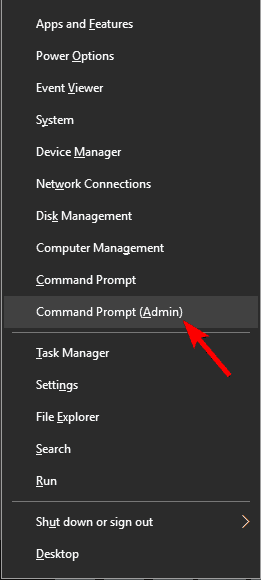
- Ja Komandu uzvedne nav pieejams, varat arī izvēlēties PowerShell (Administrators) no saraksta.
- Kad Komandu uzvedne atveras, ievadiet šādas komandas:
netsh winsock resetnetsh int ip resetipconfig / atbrīvotipconfig / atjaunot
Ja jūs saņemat Nav savienots ziņu, problēma, iespējams, ir saistīta ar jūsu IP konfigurāciju. Tomēr jūs varat viegli novērst šo problēmu, atiestatot IP konfigurāciju.
Pēc šo komandu izpildīšanas restartējiet datoru un pārbaudiet, vai problēma joprojām pastāv.
Ja jums ir problēmas piekļūt komandu uzvednei kā administratoram, labāk apskatiet to tuvākšo rokasgrāmatu.
Wi-Fi nav derīgas IP konfigurācijas? Mēs šeit esam plaši rakstījuši par to.
6. Noņemiet bezvadu tīklu un atkal izveidojiet savienojumu ar to
- Nospiediet Windows atslēga + S, ievadiet vadības panelis un izvēlies Vadības panelis no rezultātu saraksta.
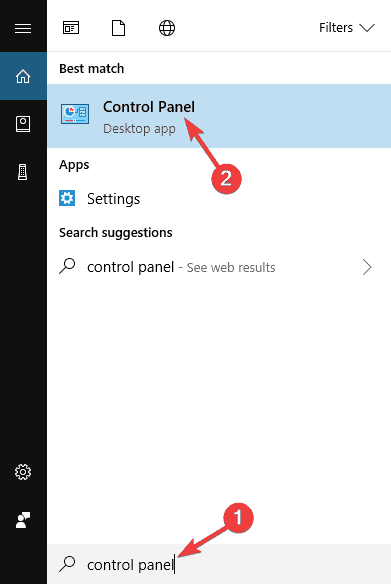
- Tagad atlasiet Tīkla un koplietošanas centrs.

- In Tīkls un koplietošana izvēlieties centrā Pārvaldiet bezvadu tīklus.
- Tagad noņemiet visus bezvadu savienojumus, ar peles labo pogu noklikšķinot uz bezvadu savienojuma un izvēloties Noņemt tīklu opcija.
- Pēc tam restartējiet datoru.
- Pēc datora restartēšanas vēlreiz izveidojiet savienojumu ar bezvadu tīklu un pārbaudiet, vai problēma joprojām pastāv.
Dažreiz to var izraisīt kļūmes ar bezvadu tīklu kļūda parādīties. Tomēr jums vajadzētu būt iespējai novērst problēmu, vienkārši noņemot bezvadu tīklu un atkārtoti izveidojot savienojumu ar to.
Tas ir vienkāršs risinājums, un vairāki lietotāji ziņoja, ka tas darbojas, tāpēc droši izmēģiniet to.
Vai nevarat atvērt vadības paneli? Apskatiet šo soli pa solim sniegto rokasgrāmatu, lai atrastu risinājumu.
7. Mainiet enerģijas iestatījumus
- Nospiediet Windows atslēga + S un ievadiet strāvas iestatījumi. Atlasiet Strāvas un miega iestatījumi no rezultātu saraksta.
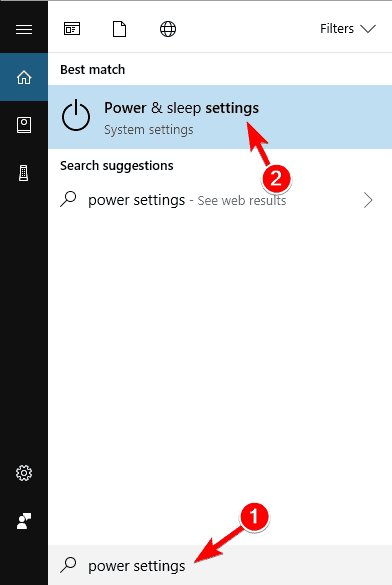
- Tagad atlasiet Papildu jaudas iestatījumi iekš Saistītie iestatījumi sadaļā.
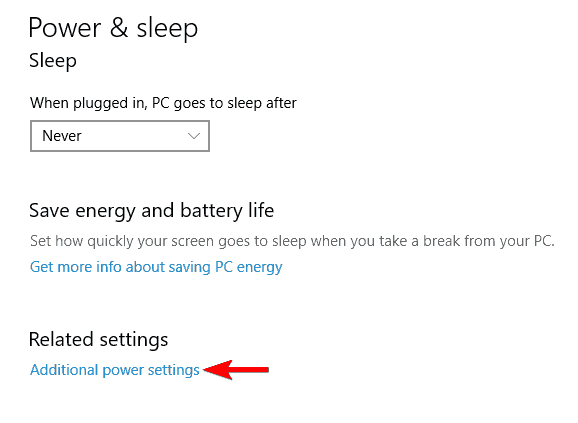
- Atrodiet pašreiz izvēlēto enerģijas plānu un noklikšķiniet uz Mainīt plāna iestatījumus.
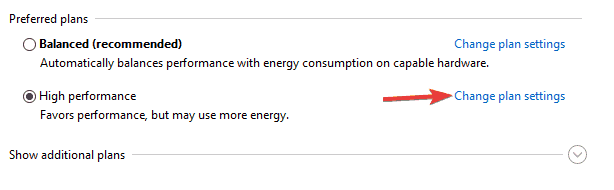
- Tagad noklikšķiniet uz Mainīt papildu barošanas iestatījumus.
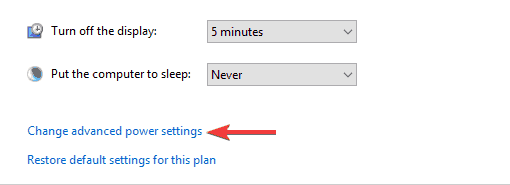
- Atlasiet Bezvadu adapteris un mainīt tā iestatījumus no Paaugstināta veiktspēja uz Palielināta jauda. Klikšķis Piesakies un labi lai saglabātu izmaiņas.
Ja tiek parādīts bezvadu savienojums Nav savienots, problēma, iespējams, ir saistīta ar jūsu enerģijas iestatījumiem. Pēc tam pārbaudiet, vai problēma joprojām parādās.
Jūs nevarat atrast savus enerģijas plānus? Atgūstiet tos, veicot vienkāršos soļus šajā rakstā.
8. Pārbaudiet savus DNS iestatījumus
- Noklikšķiniet uz tīkla pogas apakšējā labajā stūrī.
- Tagad sarakstā atlasiet savu tīklu.
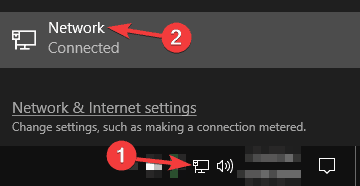
- Izvēlieties Mainiet adaptera opcijas.
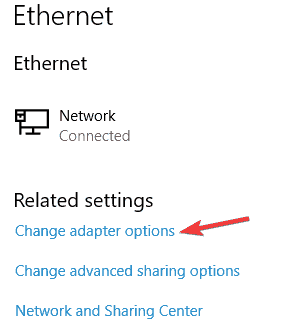
- Ar peles labo pogu noklikšķiniet uz bezvadu savienojuma un izvēlieties Rekvizīti no izvēlnes.
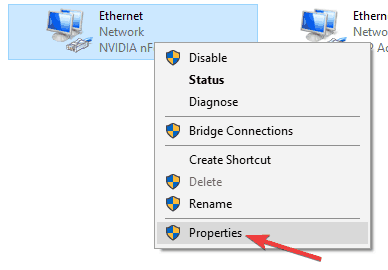
- Kad Rekvizīti atveras logs, atlasiet Interneta protokola 4. versija (TCP / IPv4) un noklikšķiniet uz Rekvizīti pogu.
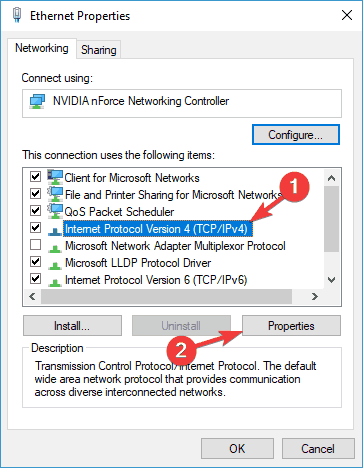
- Atlasiet Automātiski iegūstiet DNS servera adresi un noklikšķiniet uz labi lai saglabātu izmaiņas.
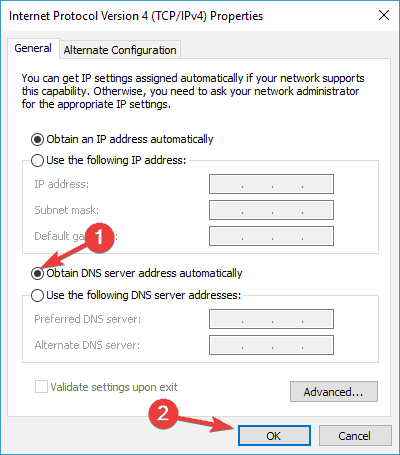
Pēc lietotāju domām, dažreiz Nav savienots ziņojums var parādīties jūsu DNS iestatījumu dēļ. Izmantojot noklusējuma DNS, šī problēma var parādīties. Pēc tam pārbaudiet, vai problēma joprojām pastāv.
Ja jūsu DNS serveri nevar sasniegt, veiciet vienkāršās darbības no šo rokasgrāmatu lai viegli novērstu problēmu.
IPv4 proprietes nedarbojas? Apskatiet šo veltīto rakstu, kas palīdzēs tos īsā laikā novērst.
9. Restartējiet maršrutētāju

Dažreiz šī kļūda var rasties dažu problēmu dēļ maršrutētājs. Lai novērstu problēmu, ieteicams restartēt maršrutētāju. Tas ir diezgan vienkārši, un to varat izdarīt, veicot šādas darbības:
- Nospiediet Jauda maršrutētāja poga, lai to izslēgtu.
- Pagaidiet 30 sekundes un nospiediet Jauda vēlreiz.
- Pagaidiet, līdz maršrutētājs tiek restartēts. Šis process var ilgt apmēram minūti.
Kad maršrutētājs restartējas, pārbaudiet, vai problēma joprojām parādās. Tas ir vienkāršs risinājums, un vairāki lietotāji ziņoja, ka tas viņiem izdevās, tāpēc droši izmēģiniet to.
10. Mainiet tīkla adaptera iestatījumus
- Nospiediet Windows taustiņš + X un izvēlies Ierīču pārvaldnieks no saraksta.
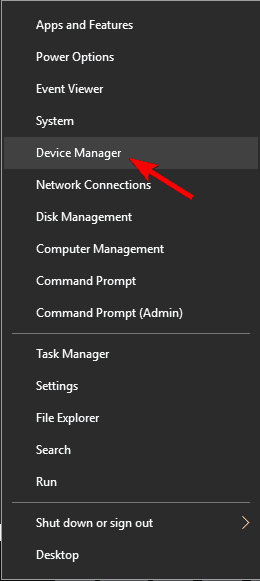
- Ierīču sarakstā atrodiet savu tīklu un veiciet dubultklikšķi uz tā, lai atvērtu tā īpašības.
- Kad Rekvizīti Atveras logs, dodieties uz Papildu cilni.
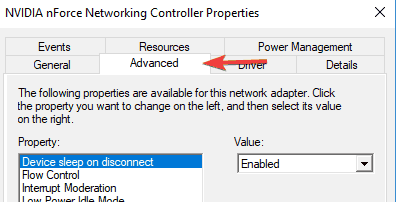
- Sarakstā Īpašums atlasiet 801.11 joslas platums un mainīt tā vērtību uz Automātiski. Klikšķis Piesakies un labi lai saglabātu izmaiņas.
Ja jūs saņemat Nav savienots ziņojumu, problēma, iespējams, ir saistīta ar jūsu bezvadu adaptera iestatījumiem.
Un tas ir, jums tagad ir desmit metodes, kuras varat izmēģināt un labot Microsoft veikalu un Windows atjaunināšanas centru, ja jūsu bezvadu tīklā ir redzama ikona “Nav savienots”.
Turklāt, ja jums nepieciešama papildu palīdzība par šo tēmu, jums būs jāraksta mums zemāk lapas komentāru sadaļā, un mēs ar jums sazināsimies.
 Vai jums joprojām ir problēmas?Labojiet tos ar šo rīku:
Vai jums joprojām ir problēmas?Labojiet tos ar šo rīku:
- Lejupielādējiet šo datora labošanas rīku novērtēts kā lielisks vietnē TrustPilot.com (lejupielāde sākas šajā lapā).
- Klikšķis Sāciet skenēšanu lai atrastu Windows problēmas, kas varētu radīt problēmas ar datoru.
- Klikšķis Labot visu lai novērstu problēmas ar patentēto tehnoloģiju (Ekskluzīva atlaide mūsu lasītājiem).
Restoro ir lejupielādējis 0 lasītāji šomēnes.


